如今笔记本已经成为更多家庭的首选PC,因此和笔记本有关的清理方案就显得尤为重要了。考虑到笔记本属于移动式的设备,因此在这里我们将以“肩负”为主,并通过周边闲置的存储外设提升笔记本的使用体验。
一、闲置光驱“下岗”
对没有私家车,每天还得背着笔记本往返于家庭和单位/学校的用户而言,笔记本的重量直接和肩膀的疲劳度挂钩。为笔记本肩负,就意味着肩膀可以过得更滋润。而笔记本光驱,则是笔记本内相对最“无用”的配件,在什么资源都能在网络中下载的时代,没有频繁刻盘需求的用户完全可以将光驱从笔记本中移除,减轻整体分量。
一般来说,在笔记本底部都有一颗用于固定光驱的螺丝,有些直接裸露在外,有些则隐藏在扩展挡板内。拧下螺丝后,从侧面就可轻松把光驱抽出来(图1),进而起到为笔记本肩负的效果。当然,裸露的光驱位既不美观也容易被灰尘侵入,此时我们可以再购买一款“通用光驱减重模块”(10元左右)装回笔记本体内(图2)。普通光驱约175g,而减重模块仅重10g~25g,简单换装就能减轻150g以上的重量。

图1

图2
小提示
目前笔记本光驱主要以12.7mm和9.5mm两个厚度标准,在购买光驱减重模块时要根据厚度来选择匹配的型号。某些特殊机型没有通用型号,购买前最好可以先和淘宝商家沟通。
二、SSD雀占鸠巢
除了光驱以外,硬盘也是笔记本“肩负”的可选项。除了部分高端超极本外,绝大多数笔记本配备的都是2.5英寸HHD机械硬盘,重量大约100g左右,怕震、耗电、速度还不快。如果你的预算充裕,用SSD固态硬盘替换HHD,即可减轻40g以上的重量,还能换来更快的开机和响应速度,还能延长几十分钟的续航能力。
SSD硬盘现在有两种规格:2.5英寸SATA接口的标准版(50g左右),以及1.8英寸mSATA接口的迷你版(10g左右)。如果你笔记本内预留了mSATA接口,可以考虑购买mSATA接口的SSD,并将操作系统和常用软件安装其内。同时,我们可以将原硬盘和光驱都拆下来,利用硬盘盒和光驱盒打造成移动硬盘和外置光驱,上下班时即可轻装上阵。对没有mSATA接口的笔记本,那我们则可以购买标准2.5英寸的SSD,替换笔记本内的原HHD硬盘。

侧向对准接口即可将mSATA硬盘插入插槽内,再用1~2螺丝固定好

让SSD“雀占鸠巢”,和HHD交换位置
扩展阅读
我们可以利用时下流行的云服务,将常用的数据保存在云端,缓解SSD空间不足带来的缺陷。具体教程可参考上期的特别话题《活在“云”中》。此外,如何在SSD中安装系统,以及原HHD硬盘如何通过光驱位硬盘托架装回笔记本体内,请参考本刊7期《SSD硬盘 老本咸鱼翻身的必杀技》这篇文章。
三、闲置U盘“上岗”
既然有需要“下岗”的闲置存储设备,自然也会有可以重新“上岗”的反例了,而闲置的U盘就是最典型的存储设备。目前,可供U盘选择的再就业的职业主要有四个:系统急救盘、系统安装盘、系统加速盘、开机解锁盘。
系统急救盘:
对容量小于2GB的U盘,我们可以将其打造为WinPE急救盘,在电脑系统崩溃等极端情况下用于备份数据、修复系统。在这里推荐“小马PE”,下载后用WinRAR解压缩,运行exe程序后会弹出选择PE安装位置的对话框(图5),选择U盘后就会自动运行UltraISO,按照提示即可将小马PE写入U盘(图6)。启动故障电脑,在BIOS中设置为U盘优先启动即可进入PE的系统界面。
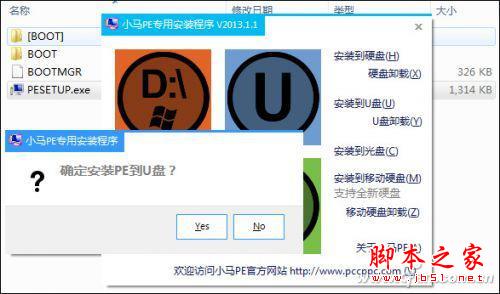
图5
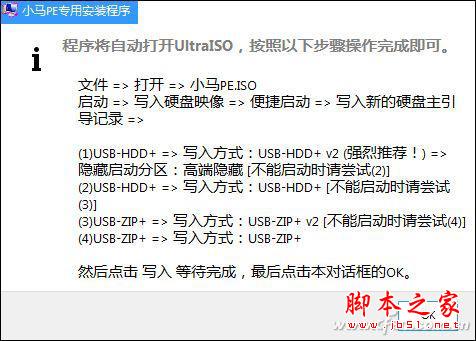
图6
系统安装盘:
如果闲置U盘大于等于4GB,我们则可直接将其打造成系统安装盘。在网上下载纯净版Windows 7/8 ISO镜像文件后,运行微软官方的ISO写入工具“Windows7-USB-DVD-tool”(下载地址http://t.cn/hV8HH),点击Browse选择ISO镜像,然后依次再点击“USB device→Begin copying”(图7),稍等几分钟后以U盘为介质的系统安装盘就制作完毕了。
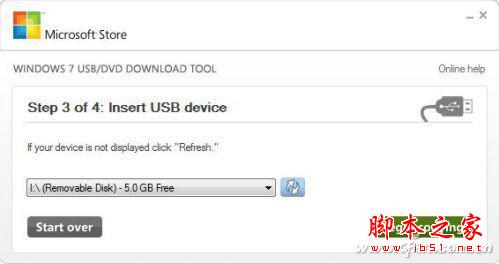
图7
小提示
有些WinPE就可以直接引导ISO系统镜像的安装,而类似UltraISO等软件也支持系统ISO镜像的U盘制作。不过,微软官方工具的操作确是最简单的,我们无需考虑U盘格式化时的格式,属于傻瓜化的操作。需要注意的是,如果运行微软官方工具的PC是32位系统,那只能制作32位系统的镜像,制作64位镜像U盘运行时可能会报错。反之亦然。
系统加速盘:
从Windows Vista开始,微软引入了ReadyBoost(U盘系统加速)技术,其原理是将系统中频繁读写的数据转移到U盘内,而这个技术也一直被沿用到了最新的Windows 8.1。如果你手头有U盘,那就不妨一直将其插在笔记本的USB接口上并启动ReadyBoost,享受U盘加速的惬意。
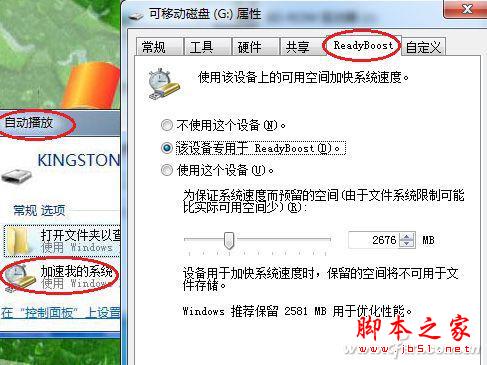
U盘插入后在弹出的对话框就可启动ReadyBoost技术
好消息是,ReadyBoost支持USB3.0标准的U盘,笔者将手头一款8GB的闪迪USB3.0优盘全部用于ReadyBoost,几天之后开机速度就从1分多钟提升到了40秒左右,开机后可以马上启动程序,而没有了以前需要等待十几秒且硬盘狂响的现象,进入图片文件夹缩略图也能一下子就显示出来了。
需要注意的是,想让ReadyBoost实现最佳效果,U盘最好一直插在电脑上不要拔下来,而且是越用越快。此外,内存越小,ReadyBoost带来的增益效果越明显,最适合2GB或以下内存容量的机器使用。而如果你电脑安装了SSD,则ReadyBoost会被自动关闭(因为SSD足够快了)。
小提示
如果U盘插在电脑上却无法启动ReadyBoost技术,请检查是否是U盘自身的速度不够(需要USB2.0起),或在“计算机→管理→服务和应用程序→服务”中检查superfetch服务是否已启动。
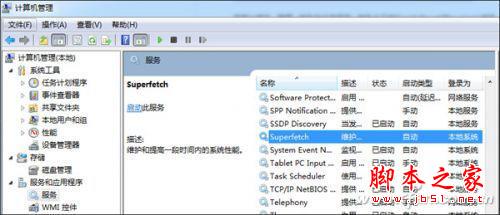
superfetch服务要处于已启动状态才能使用ReadyBoost技术
开机解锁盘:
很多商务笔记本都配有指纹识别器,对没有这种先进玩意儿的普通笔记本而言,只需借助随便一个U盘,也能打造安装的登录钥匙。在电脑上安装并运行Active Lock软件,在USB钥匙盘中选择插在电脑上的闲置U盘,勾选USB钥匙盘拨出时锁定计算机(图10),点击启动按钮并重启电脑后,这个U盘就是登录钥匙了。平时临时离开电脑时只需拔下U盘就会自动锁定计算机,只有插上U盘才可解锁(图11)。

图10

图11
小提示
Active Lock仅支持32位系统,笔者不建议勾选“禁止从安全模式启动”复选框,因为一旦U盘丢失,利用安全模式还能取消U盘加密的功能。而且Active Lock也并非无懈可击,仅适合办公室、宿舍临时离开PC时的加密方案。
扩展阅读
国外设计师曾发布过一款超实用的概念产品“Outdated USB集合器”(图12),可将多个U盘集中在一个集合器,而该产品可通过LCD显示每个U盘的容量以及总容量,并在存储时自动分配数据的读写。比如第一个U盘空间不够时会自动保存到第二个U盘,以此类推。怎么样,这是不是那些512MB、1GB等老U盘的福音呢?可惜至今该产品仍停留在概念阶段,感兴趣的读者可以关注一下未来能否有功能相似的产品出来。

图12
四、存储卡玩出新花样
对早期PDA、数码相机用户而言,家里或多或少都留有几张闲置的CF卡,与其将其尘封不如让它们物尽其用。如果闲置的CF卡速度在266x或以上级别,我们就可以利用CF转接器,让CF卡扮演SSD固态硬盘的角色。需要注意的是,CF转接器有IDE和SATA两种接口的版本,很多早期笔记本因没有SATA接口而无法享受SSD的高速,此时则可利用转IDE的CF转接器,让老本过一把SSD的瘾(图13)。实测266x的CF卡做SSD在笔记本上可以实现45MB/s左右的读写速度,基本和5400rpm机械硬盘持平。但CF卡的延迟要比机械硬盘低很多,因此其实际体验还是要优于低速的机械硬盘。

图13
CF卡转接器价格在10元~30元不等(IDE的便宜一些),普遍支持CF卡当标准硬盘启动,可安装Windows XP操作系统或是LINUX和WinCE等嵌入式系统,兼容笔记本和台式机。还有些转接卡支持两个CF卡甚至支持RAID,不过CF卡速度有限,投资此类设备的回报率不高。
小提示
CF卡出了可以应用在PC平台,类似Zune、iAudio X5L、NJB1、MuVo2等数码播放器内的硬盘也可换成CF卡(需要转接卡,可能还需刷新固件),从而获得不怕震且更省电的效果。

在微软Zune上安装闪迪CF卡成功
CF卡转SSD后性能取决于CF卡自身的速度,而目前16GB/32GB 266x级别的CF卡大约在200元/300元左右,其性价比不如直接购买同容量的mSATA接口的SSD。因此,CF卡转SSD只能算是闲置CF卡“变废为宝”的增值方案。
扩展阅读
和CF卡相比,SD(包括Micro SD)卡的闲置率更高。闲置SD卡的用法和U盘/CF卡类似,一方面可以用在电脑上打开系统加速技术(对SD卡速度有要求,某些型号可能无法启动ReadyBoost)。另一方面也可以购买类似microSD SSD Creator的转接器(图15),实现多个SD卡组SSD的模式(速度不是很理想)。相对而言,我们更建议使用第一种方案,毕竟SD卡平时可以隐藏在笔记本的读卡器内,不像插在USB接口上的U盘那样影响携带。

图15
总结
至此,硬件扫除基本完毕,显示器的画面亮了,略显累赘的笔记本光驱也下岗了,而那些被尘封在角落中的闲置存储设备又有了用武之地。